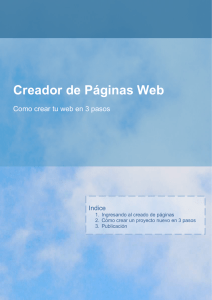Creador de Páginas Web
Anuncio
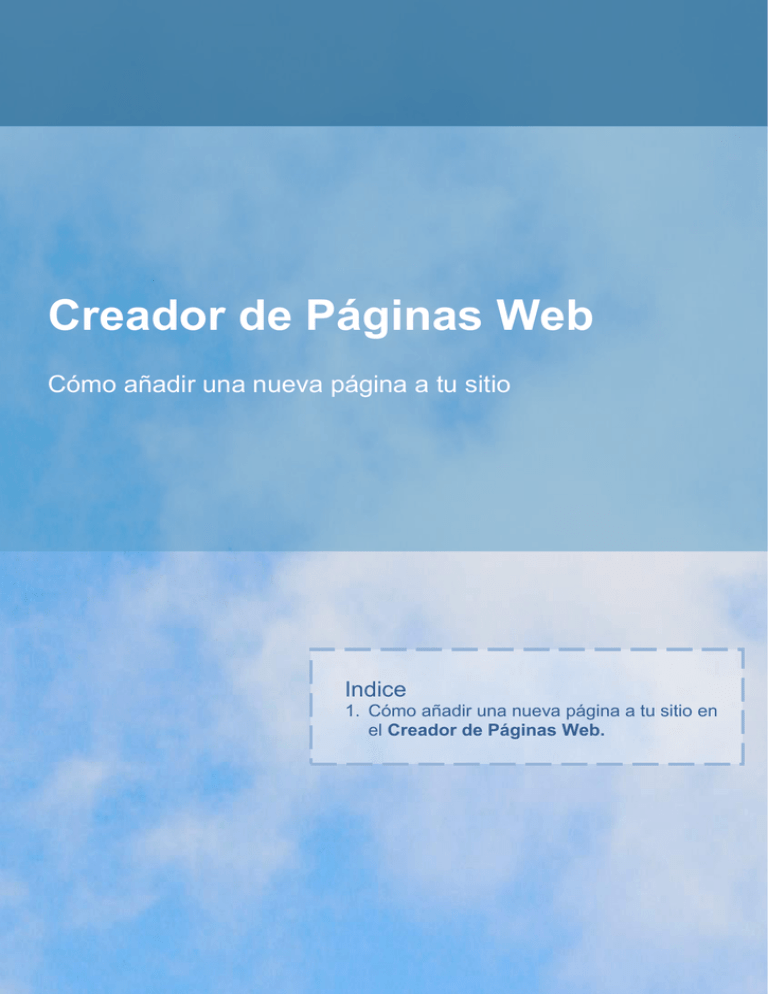
Creador de Páginas Web Cómo añadir una nueva página a tu sitio Indice 1. Cómo añadir una nueva página a tu sitio en el Creador de Páginas Web. Creador de Páginas Web 1. Cómo añadir una nueva página a tu sitio en el Creador de Páginas Web 1. Luego de ingresar al Creador de Páginas Web desde tu Panel de Control, deberás hacer clic en Paso 3. Clic en Paso 3. 2. Luego, deberás hacer clic en Añadir Página. Clic para agregar una nueva página. 3. Ahora, escribe el nombre de tu nueva página. Nombre de tu nueva página. © Copyright hostrentable.com Página 2 de 6 Creador de Páginas Web 4. Puedes seleccionar que tu nueva página use la misma plantilla de tu sitio o puede estar direccionada a una URL externa. Te recomendamos usar la misma plantilla. Clic en Usar plantilla para que tu nueva página tenga el mismo diseño que todo tu sitio. 5. Si deseas que tu nueva página se abra en la misma ventan al hacer clic, deberás elegir la opción Misma ventana. Selecciona Misma ventana para que la nueva página se abra en la misma ventana cuando hagas clic. © Copyright hostrentable.com Página 3 de 6 Creador de Páginas Web 6. Ahora, clic en OK para crear la nueva página. Clic para crear tu nueva página. 7. Tu nueva página fue creada correctamente. Nueva página creada. © Copyright hostrentable.com Página 4 de 6 Creador de Páginas Web 8. Ahora, deberás publicar el sitio para actualizar los datos en el servidor. Clic para publicar y actualizar los cambios. 9. Luego, nuevamente clic en publicar. Clic para publicar © Copyright hostrentable.com Página 5 de 6 Creador de Páginas Web 10. Ahora espera que se publiquen los cambios realizados. Ventana que muestra el progreso de publicación de tus archivos en el servidor. Listo! Ahora sabes cómo añadir una nueva página a tu sitio en el Creador de Páginas Web. © Copyright hostrentable.com Página 6 de 6